PS调出林间情侣人物图片灿烂的橙红色
摘要:橙红色是非常鲜艳的颜色,如果控制不好图片就会有点刺眼。调色的时候尽量用稍暗的橙色及红色。局部可以用稍亮的颜色。这样画面看上去比较柔和。原图最...
橙红色是非常鲜艳的颜色,如果控制不好图片就会有点刺眼。调色的时候尽量用稍暗的橙色及红色。局部可以用稍亮的颜色。这样画面看上去比较柔和。
原图

<点小图查看大图>
最终效果

1、打开原图素材,把背景图层复制一层,先简单给人物磨一下皮,大致效果如下图。

<图1>
2、创建色相/饱和度调整图层,选择绿色,用吸管吸取背景树叶颜色再调整,参数设置如图2,效果如图3。这一步把绿色转为红色。

<图2>

<图3>
3、创建可选颜色调整图层,对红、白、中性、黑色进行调整,参数设置如图4 - 7,效果如图8。这一步微调红色及暗部颜色。
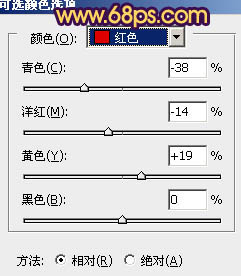
<图4>
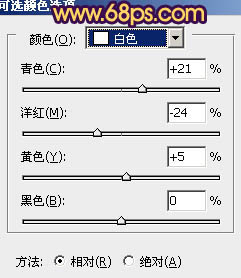
<图5>

<图6>
【PS调出林间情侣人物图片灿烂的橙红色】相关文章:
★ 利用Photoshop自制漂亮的Lomo图片调色动作效果
上一篇:
PS给外景人物图片加上流行的日韩淡褐色
下一篇:
PS制作暗蓝色唯美外景人物图片
